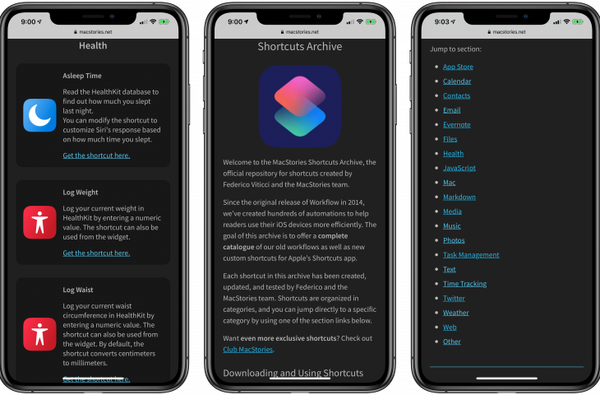Vroeger werkte het niet, maar de draadloze muis van Apple kan nu worden gekoppeld met een iPhone of iPad.
iOS 13 en iPadOS brachten voor het eerst muisondersteuning als een toegankelijkheidsfunctie naar het mobiele platform. U kunt elke draadloze Bluetooth-muis (of een bedrade USB-muis in het geval van de iPad Pro) gebruiken met uw iPhone, iPod touch of iPad door onze installatiehandleiding te volgen.
Magic Mouse 2 werkt als een gewone Bluetooth-muis, dus we verwachtten dat het vanaf de eerste dag in de iPadOS-bèta zou werken, maar dat was niet het geval. In feite was muisondersteuning in de eerste bèta voor ontwikkelaars een hit-and-miss-affaire in termen van koppelingsbetrouwbaarheid.
Dit is nu opgelost, althans in termen van basis Magic Mouse 2-mogelijkheden zoals koppelen en de cursor verplaatsen, zoals opgemerkt door Average Tech Guy op YouTube.
Ga naar om uw muis te koppelen Instellingen → Toegankelijkheid → Hulpaanraking → Menu altijd weergeven → Uitschakelen. Vervolgens wilt u naar Instellingen → Toegankelijkheid → Schakelaarbesturing en verder in schakelaars en tik op Bluetooth-apparaten onder de Nieuwe schakelaar toevoegen opschrift.
Schakel nu uw Magic Mouse 2 in en koppel deze. Ga terug naar uw Assistive Touch-instellingen en schakel deze functie in en scrol vervolgens naar beneden Aanwijsapparaten en tik op apparaten.
Je Magic Mouse 2 moet worden vermeld als verbonden.
Net als bij andere draadloze muizen, kunt u muisknoppen aanpassen aan uw voorkeur. Ondersteuning voor Magic Mouse 2 in iPadOS en iOS 13 is nog niet volledig gebakken. U kunt bijvoorbeeld geen gebruik maken van veegbewegingen die werken op uw Mac, zoals omhoog / omlaag vegen om te scrollen of naar links / rechts vegen met twee vingers om naar het volgende / vorige item te gaan.
Hoe vind je muisondersteuning in iPadOS en iOS 13?
Laat het ons weten door hieronder een reactie achter te laten.





![macXvideo een gratis videoverwerkingstool om 4K 8K-video's te bewerken, te vergroten of te verkleinen [gesponsord]](http://redditview.com/img/images_1/macxvideo-a-free-video-processing-tool-to-edit-resize-and-convert-4k-8k-videos-[sponsored].jpg)



![MacX MediaTrans - een snel en veilig iTunes-alternatief voor het overzetten van iPhone-muziek, foto's, video's en meer [gesponsord]](http://redditview.com/img/images_1/macx-mediatrans-a-fast-and-secure-itunes-alternative-to-transfer-iphone-music-photos-videos-more-[spo.jpg)